Cov txheej txheem:
- Khoom siv
- Kauj ruam 1: Luam Google Daim Ntawv
- Kauj ruam 2: Teeb Xov Tooj
- Kauj Ruam 3: Ntxiv Qee Cov Ntaub Ntawv
- Kauj Ruam 4: Kos Duab
- Kauj Ruam 5: Tsim thiab Txuas Yav Tom Ntej
- Kauj Ruam 6: Txaus siab thiab sim

Video: Tig Lub Smartphone Tsis Siv Rau Hauv Smart Display: 6 Cov Kauj Ruam (nrog Duab)

2024 Tus sau: John Day | [email protected]. Kawg hloov kho: 2024-01-30 09:24
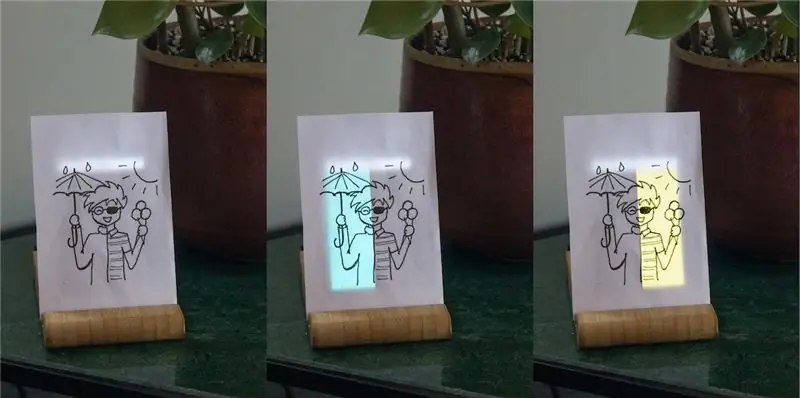
Deze tutorial yog nyob rau hauv het Engels, nyob rau hauv de Nederlandse versie klik hier.
Koj puas muaj (qub) smartphone uas tsis tau siv? Hloov nws mus rau hauv cov zaub ntse siv Google Ntawv thiab qee tus cwj mem thiab ntawv, los ntawm kev ua raws cov lus qhia yooj yim no-ib-theem.
Thaum koj ua tiav qhov kev qhia, koj yuav tau tig koj lub xov tooj mus rau hauv 'ntse zaub'. Lub vijtsam ntawm koj lub xov tooj yuav hloov xim nyob ntawm qhov koj xav kom cov khoom sawv cev. Piv txwv li, lub vijtsam tuaj yeem tig xiav ntawm sab laug thaum nws los nag, thiab tig daj rau sab xis thaum qhov kub siab (saib daim duab saum toj no). Tam sim no, thaum koj ntxiv me ntsis teeb duab nyob rau hauv pem hauv ntej ntawm koj lub xov tooj nws qhia koj, thiab lwm tus neeg hauv tsev, cov xim txhais li cas.
Txij li thaum koj xaiv cov ntaub ntawv thiab koj lub tswv yim nrog kos duab tso cai rau suav tsis tau, peb tsuas yog tsis tuaj yeem xav txog yam koj yuav siv koj lub ntsej muag ntse rau!
Khoom siv
- Kwv yees li 1 teev sijhawm (ntev me ntsis yog tias koj xav sim qee qhov ntxiv)
- Lub xov tooj smartphone uas tuaj yeem txuas rau koj li Wi-nkaus (nyiam dua ib qho uas koj tsis xav tau ib ntus)
- Qee tus cwj mem thiab ntawv
- Khoos phis tawj/khoos phis tawj kom teeb tsa khoom
- Ib tus lej Google (rau siv Google Ntawv - koj yuav tsum muaj ~ 16 xyoo lossis tshaj saud)
- Ib tus lej IFTTT.com (txhawm rau txuas nws mus rau cov ntaub ntawv - koj yuav tsum muaj 18 xyoo lossis tshaj saud)
Yog tias koj tuaj yeem ua tau, ua raws cov lus qhia no nrog lwm tus - tej zaum nrog tag nrho tsev neeg. Tom qab tag nrho, yog tias koj tso koj lub ntsej muag ntse rau hauv, piv txwv li, chav nyob, txhua tus neeg yuav muaj peev xwm txaus siab rau nws! Koj tuaj yeem ua raws txhua kauj ruam ua ke, lossis faib qee yam haujlwm (xws li kos duab lossis teeb tsa nws). Cov duab yuav tsum muab tswv yim ntxhib rau koj ntawm txhua kauj ruam, tab sis tsis txhob suav nrog txhua yam. Nco ntsoov nyeem cov ntawv nyeem ib yam nkaus!
Hluas tshaj 18 xyoo? Thov nco ntsoov tias rau kev siv IFTTT.com koj yuav tsum muaj hnub nyoog tsawg kawg yog 18 xyoo. Yog tias koj tseem yau, nug koj niam koj txiv lossis tus saib xyuas ua cov kauj ruam no ua ke ntawm lawv tus as khauj. Lub hnub nyoog txwv rau Google cov kev pabcuam, sib txawv hauv ib lub tebchaws, tabsis feem ntau yog 16. Peb qhia tias, yog tias koj muaj 18 xyoo lossis yau dua, ua raws cov lus qhia no ua ke nrog niam txiv lossis tus saib xyuas.
Pib dua koj lub xov tooj yog tias koj tuaj yeem ua tau. Yog tias koj siv lub xov tooj smartphone qub, txiav txim siab rov pib dua nws mus rau lub Hoobkas teeb tsa (ceeb toom, qhov no yuav tshem tawm txhua yam hauv xov tooj!). Txawm li cas los xij, nws ib txwm ua tau zoo los hloov kho software thiab cov yam ntxwv ruaj ntseg rau qhov hloov tshiab kawg (kom deb li deb nws mus). Peb tau sau me ntsis ntxiv txog kev nyab xeeb ntawm cov xov tooj qub ntawm no.
Kauj ruam 1: Luam Google Daim Ntawv
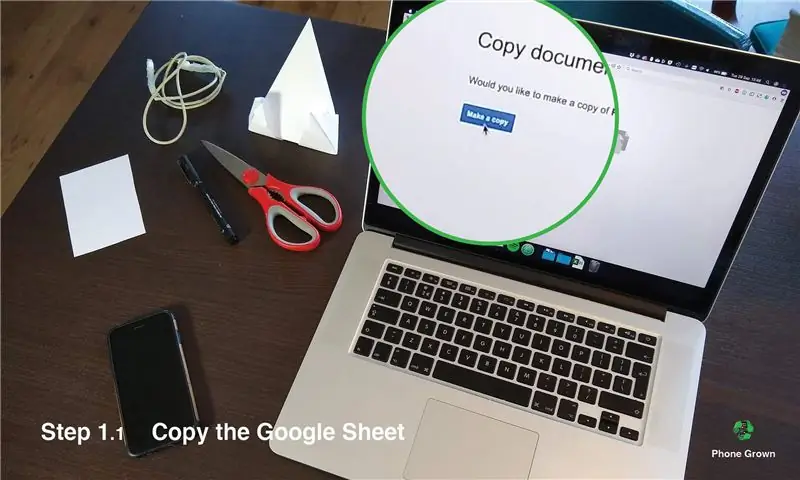
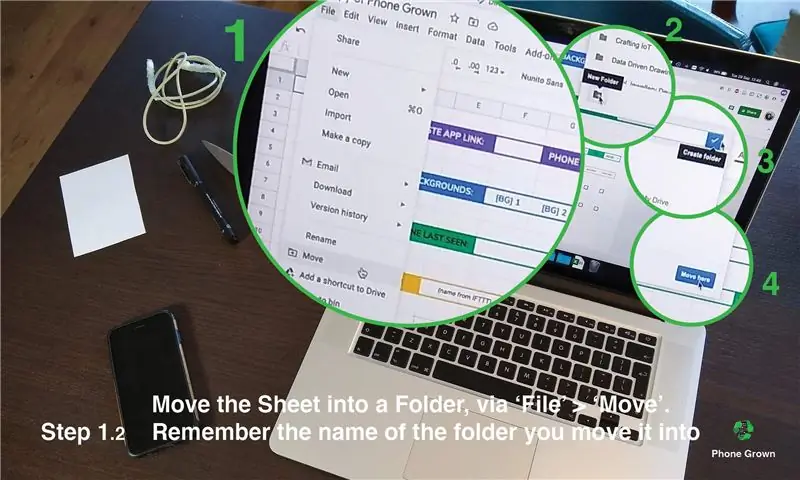
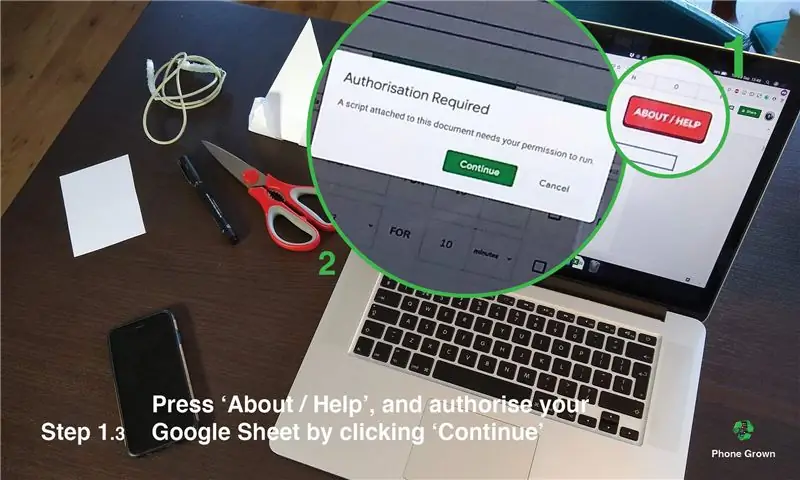
Rau cov kauj ruam no, koj tsuas xav tau lub khoos phis tawj/khoos phis tawj (hmoov tsis zoo, lub xov tooj lossis ntsiav tshuaj yuav tsis ua haujlwm).
Feem ntau, Google Cov Ntawv feem ntau yog siv rau khaws cov lej hauv cov rooj loj - tab sis vim tias nws yog online thiab hloov pauv tau yooj yim, koj tuaj yeem ua yam ntxim nyiam nrog nws. Txog qhov kev qhia no, peb yuav siv nws ua 'lub hlwb' ntawm koj lub ntsej muag ntse. Peb tau npaj Daim Ntawv rau koj nrog txhua yam koj xav tau - uas ua haujlwm zoo li app. Nrog nws, koj tuaj yeem tsim cov xim keeb kwm yav dhau rau koj lub xov tooj thiab teeb tsa cov cai yooj yim nyob ntawm cov ntaub ntawv koj xav tau (piv txwv li, 'tig xiav thaum nws los nag'). Peb yuav tsum luam Daim Ntawv no siv qhov txuas hauv qab no thiab npaj nws hauv ob peb kauj ruam nrawm.
Kauj Ruam 1.1 - Ntawm lub khoos phis tawj/khoos phis tawj (hmoov tsis qhov no tsis ua haujlwm ntawm lub xov tooj) mus, theej tawm Google Ntawv los ntawm no. Qhov no tej zaum yuav nug koj kom nkag mus rau hauv Google Account
'Tshaj tawm' koj daim ntawv Google
Cov theem hauv qab no yuav txuas Daim Ntawv rau hauv is taws nem, uas pab koj txuas koj lub xov tooj hauv ntu tom ntej. Peb tsuas yog yuav tsum tau nyem ob peb lub nyees khawm, tab sis nws yuav zoo li tsis meej. Qhov no vim tias peb pib hloov koj Daim Ntawv rau hauv app me me. Feem ntau koj yuav tsis tau ua qhov no ua ntej, thiab yog vim li cas Google yuav qhia koj ceeb toom ntawm qee kis. Yog tias koj theej Google Daim Ntawv los ntawm qhov txuas saum toj no - nws muaj kev nyab xeeb txuas ntxiv mus. Txawm li cas los xij, yog tias koj xav paub meej tias koj li app yuav ua li cas, peb piav qhia nws ntau ntxiv hauv peb lub vev xaib ntawm no. Txhua lub sijhawm hauv lub sijhawm, koj tuaj yeem tshem tawm qhov "tshaj tawm" ntawm koj lub app los ntawm kev ua raws cov theem no.
Thaum koj muaj Google Daim Ntawv nyob rau ntawm koj xub ntiag:
- Kauj Ruam 1.2 - Tshem Daim Ntawv mus rau hauv daim nplaub tshev ntawm koj Google Drive, los ntawm kev mus rau File> Move. Sau lub npe rau daim nplaub tshev, xws li 'phonegrown', nyem rau ntawm lub npov zuam thiab Tsiv Ntawm No. Daim Ntawv yuav tsum nyob hauv daim nplaub tshev kom ua haujlwm tau zoo nrog IFTTT lub vev xaib. Sau lub npe no rau qee qhov, peb yuav xav tau nws tom qab.
- Kauj Ruam 1.3 - Nias lub pob liab liab Pab / Hais Txog. Qhov no yuav nug koj kom tso cai tsab ntawv. Koj yuav tsum tau nkag mus nrog koj tus lej Google
- Kauj Ruam 1.4 - Nyem Advanced (hauv qab sab laug) thiab tom qab ntawd, hauv qab, nyem rau Mus rau phonegrown (tsis nyab xeeb). Nws txiav txim siab nws 'tsis nyab xeeb' txij li nws tsis paub koj - ua tus tsim tawm - thiab Google tsis tau tshuaj xyuas tsab ntawv no.
- Kauj Ruam 1.5 - Los ntawm txhaj rau Allow, koj tso cai (lossis tso cai) koj daim ntawv Google txuas rau lwm cov kev pabcuam hauv is taws nem (suav nrog koj lub xov tooj hauv kauj ruam tom ntej).
- Kauj Ruam 1.6 - Nias lub teeb Teeb Ntshav. Koj yuav tsum pom tus popup hais tias 'Teeb tsa qib 1 ua tiav!'.
- Kauj Ruam 1.7 - Mus rau Cov Cuab Yeej> Tus Sau Ntawv hauv Google Ntawv qhia zaub mov bar. Qhov no qhib lub tab tshiab.
- Kauj Ruam 1.8 - Nyem rau Publish> Deploy raws li lub web app hauv cov ntawv qhia zaub mov bar ntawm lub tab ntawd.
- Kauj Ruam 1.9 - Nyem Hloov Kho, thiab
- Kauj Ruam 1.10 - Luam qhov URL txuas ntev uas pom hauv cov popup, thiab
- Kauj Ruam 1.11 - Muab qhov no tso rau ntawm PASTE APP LINK ntawm Lub Vijtsam Tsev ntawm koj daim ntawv Google.
Tias tag nrho cov teeb! Tam sim no koj tuaj yeem kaw qhov tab ntxiv, tab sis khaws Google Sheet tab ua ke.
Kauj ruam 2: Teeb Xov Tooj
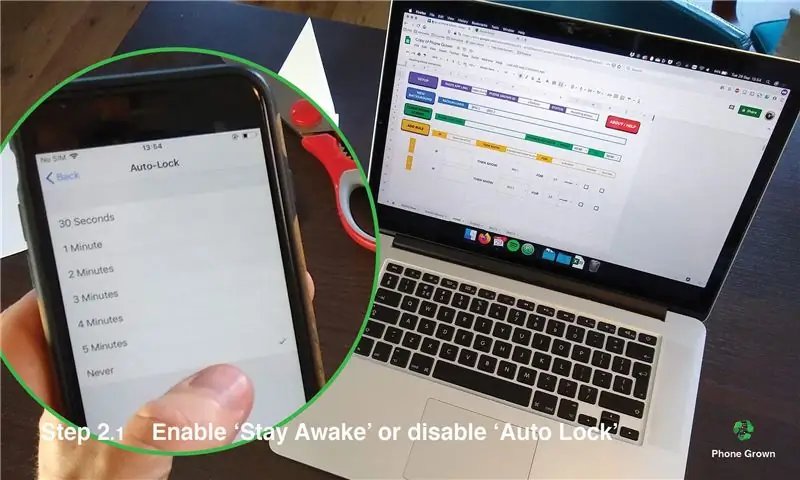
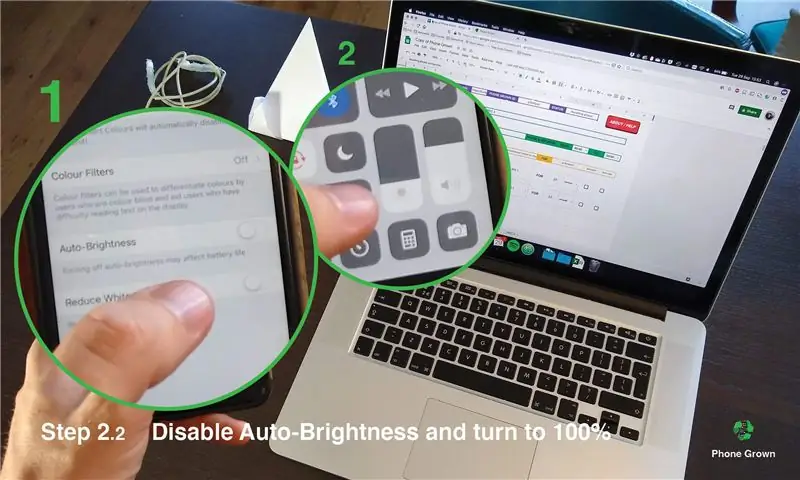
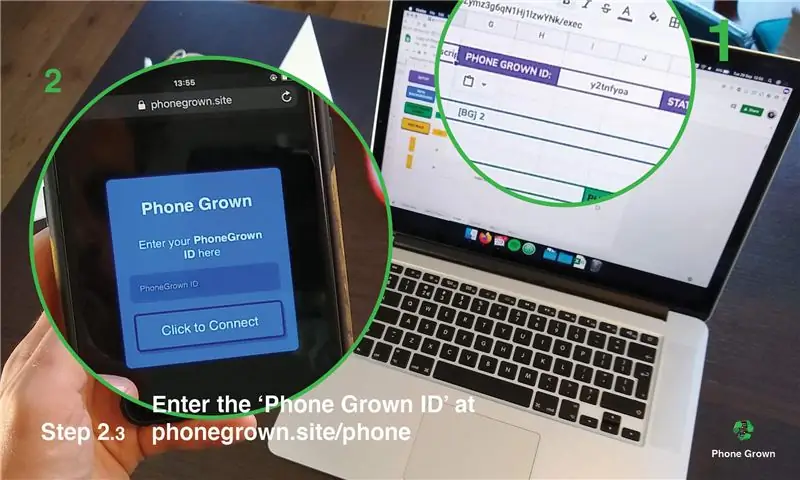
Rau cov kauj ruam no, koj tsuas xav tau lub xov tooj ntawm tes uas txuas nrog koj li Wi-nkaus thiab nws lub charger.
Thaum koj pom lub xov tooj tsis siv rau txoj haujlwm no (tsis txhob txhawj xeeb txog cov ntxaij vab tshaus tawg), peb yuav tsum hloov qee qhov ntawm nws cov chaw thiab txuas rau koj li Google Daim Ntawv.
Kho cov xov tooj
Feem ntau, cov xov tooj dim lawv lub vijtsam hauv qhov chaw tsaus lossis thaum koj tsis siv nws li ib pliag lossis ntau dua. Tab sis, txhawm rau ua nws ua lub ntsej muag ntse peb yuav tsum ua kom ntseeg tau tias nws lub vijtsam ib txwm nyob. Qhov no yuav tsis siv lub zog ntau, tab sis peb tau sau cov ntsiab lus ntxiv txog qhov no. Kho koj lub xov tooj teeb tsa tuaj yeem sib txawv hauv ib lub xov tooj, tab sis feem ntau yuav yog qee yam zoo li no:
-
Kauj ruam 2.1 -
- Rau Android xov tooj, pab kom tus tsim tawm hom los ntawm tapping 7 zaug ntawm tus lej tsim hauv Chaw> Txog Xov Tooj. Tom qab ntawd hauv Chaw> System> Kev Tsim Kho Kev Xaiv qhib ntawm Stay Awake (thaum them nyiaj).
- Txog Apple cov cuab yeej, peb tuaj yeem teeb tsa Auto-Lock rau Yeej, uas koj tuaj yeem pom hauv Chaw> Zaub & Ci rau cov qauv tshiab, lossis Chaw> General> Auto Lock rau cov laus.
- Nov yog cov ncauj lus kom ntxaws thiab cov duab ntawm yuav ua li cas rau Android lossis iOS.
-
Kauj Ruam 2.2 - Nco ntsoov tias koj kaw qhov Adaptive brightness (lossis Auto -Brightness) ntawm koj lub xov tooj. Peb xav kom paub tseeb tias lub vijtsam ib txwm pom los ntawm daim ntawv.
- Rau Android, koj tuaj yeem hloov pauv qhov no hauv Chaw> Zaub> Tsaug zog. Ntawm cov cuab yeej tshiab, koj tsis tuaj yeem teeb lub sijhawm pw tsaug zog rau 'tsis'. Hauv qhov xwm txheej ntawd: rub tawm daim ntawv thov yooj yim kom ua rau koj lub vijtsam qhib thiab ci ntsa iab, peb siv Qhov Keep Screen On app uas ua haujlwm rau peb!
- Rau Apple cov cuab yeej, qhov no feem ntau nyob hauv Chaw> Dav> Kev nkag mus tau yooj yim> Zaub> Pib ci ntsa iab.
Tsis txhob hnov qab teeb tsa lub vijtsam ci rau 100% thiab, tau kawg, ntsaws lub charger!
Txuas nws rau Google Daim Ntawv
Hauv xov tooj,
-
Kauj Ruam 2.3 - Mus rau www.phonegrown.site/phone thiab nkag mus rau koj li Xov Tooj Grown ID uas koj tuaj yeem pom nyob rau sab saum toj ntawm koj daim ntawv Google ntawm Tsev tab.
Yog tias koj tsis pom lub ntsej muag xiav nkag mus rau koj tus lej ID, sim mus rau www.phonegrown.site/olderphone lossis sim ua lwm lub web browser. Yog tias cov no tsis ua haujlwm peb, hmoov tsis, tsis tuaj yeem siv lub xov tooj no
- Kauj ruam 2.4 - Tam sim no koj yuav tsum tau txuas nrog! Yog tias koj lub xov tooj txhawb nqa nws, koj tuaj yeem nyem rau Toggle Fullscreen kom mus puv npo.
- Kauj Ruam 2.5 - Ntawm Google Daim Ntawv ntawm koj lub khoos phis tawj/khoos phis tawj, mus rau [BG] 1 tab (saib hauv qab ntawm lub vev xaib) thiab nyem rau ntawm Test nyob rau sab laug sab saud. Koj lub xov tooj lub vijtsam puas hloov xim?
Qhov ntawd yog nws!
Kauj Ruam 3: Ntxiv Qee Cov Ntaub Ntawv
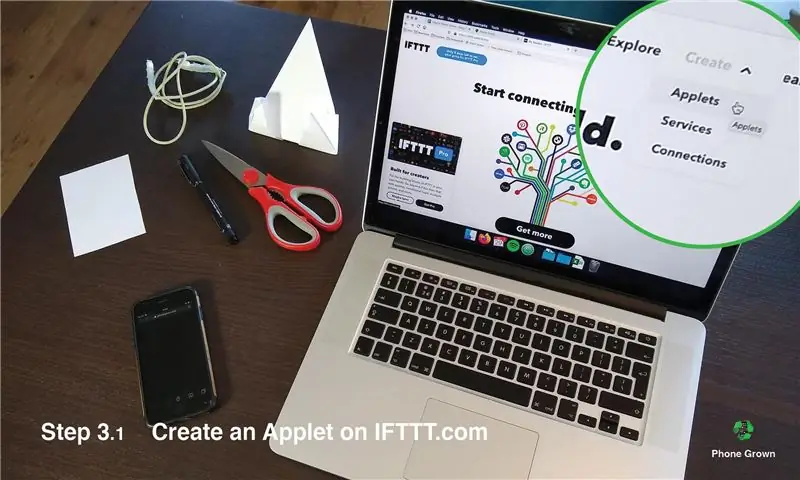
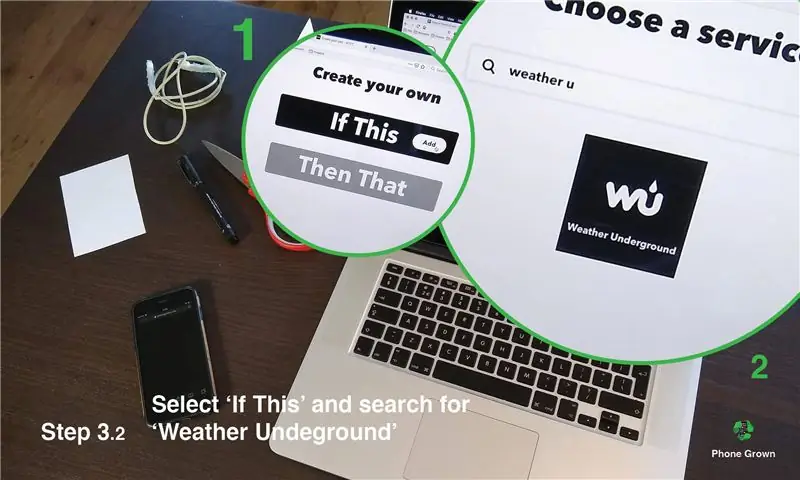
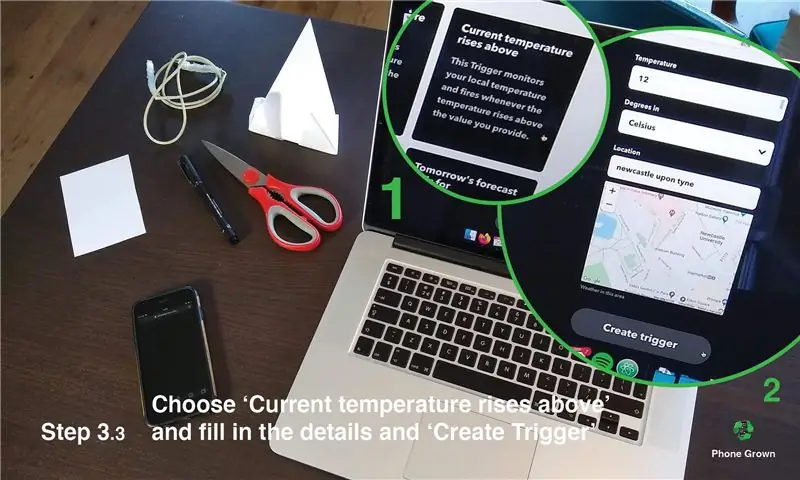
Rau cov kauj ruam no, peb tsuas xav tau lub khoos phis tawj/khoos phis tawj, thiab tej zaum yog niam txiv/tus saib xyuas yog tias koj muaj 18 xyoo lossis yau dua.
Muaj ntau txoj hauv kev uas peb tuaj yeem cia koj lub xov tooj teb rau ntau hom ntaub ntawv, tab sis hauv qhov kev qhia no, peb yuav siv lub vev xaib hu ua IFTTT, lossis "Yog Qhov No, Yog Li No". Lub vev xaib no tso cai rau peb los tsim kev sib txuas nrog ntau hom ntaub ntawv, uas lawv hu ua Applets. Muaj hmoo rau peb, lawv txhawb Google Ntawv! Nrog tus lej pub dawb, peb tuaj yeem ua txog peb ntawm cov Applets no. Yog tias koj tsis muaj IFTTT tus account tseem, koj tuaj yeem sau npe ntawm ifttt.com/join. Nco ntsoov tias dhau los ntawm IFTTT.com koj yuav xav tau nkag mus rau lwm cov kev pabcuam (xws li Google). Nyeem ntxiv txog IFTTT txoj cai ntiag tug thiab Google cov lus qhia ntawm kev nkag mus rau lwm tus thib peb.
Tsim huab cua applet
Ntawm IFTTT.com peb tuaj yeem tsim applets. Nov yog cov zaub mov me me uas qhia rau IFTTT cov kev pabcuam yuav ua dab tsi. Ib qho applet suav nrog Trigger uas 'ua rau' thaum muaj qee yam tshwm sim, thiab Kev Ua, uas 'ua' thaum qhov ntawd tshwm sim.
Txog qhov kev qhia no, peb yuav tsim ob lub suab nkauj uas yuav cuam tshuam rau lub xov tooj. Ib tus yuav saib xyuas koj qhov kub thiab txias hauv ib cheeb tsam, thiab lwm qhov yuav tso cai rau koj teb thaum koj xa koj lub ntse tso email. Ua ntej tshaj, cia li teeb tsa huab cua applet.
Thawj qhov no:
- Kauj Ruam 3.1 - Ntawm IFTTT.com, mus rau Tsim Applet.
- Kauj ruam 3.2 - Nyem rau Yog tias Qhov no, thiab tshawb nrhiav (thiab nyem) rau Huab Cua Hauv Qab.
- Kauj Ruam 3.3 - Xaiv qhov ntsuas kub tam sim no nce siab dua qhov ntsuas, thiab sau cov ntsiab lus. Piv txwv li kub li 15 degrees Celsius ntawm koj lub nroog. Nias Tsim Trigger kom txuag tau qhov no.
Tom qab ntawd:
- Kauj Ruam 3.4 - Nyem ntawm Tom Qab ntawd thiab tshawb nrhiav (thiab nyem) rau Google Cov Ntawv.
-
Kauj ruam 3.5 - Xaiv Ntxiv kab rau daim ntawv ua haujlwm thiab sau cov ntsiab lus. Cov ntsiab lus no yuav tsum yog qhov tseeb (Tam sim no, koj yuav xav tau kev pom zoo IFTTT nkag mus rau koj li Google (Drive) Tus lej los nyeem thiab sau rau hauv Google Ntawv):
- Daim ntawv txheeb npe yuav tsum zoo ib yam li lub npe ntawm koj daim ntawv theej ntawm Google Ntawv peb tau ua yav dhau los. Koj tuaj yeem nrhiav (thiab, yog tias koj xav tau, hloov pauv) lub npe no nyob rau sab saud sab saum toj ntawm koj daim ntawv Google. Yog tias koj tseem tsis tau hloov nws, nws yuav yog qee yam xws li 'Luam Cov Xov Tooj Loj Hlob'.
- Tshem tawm txhua yam hauv kab ntawv ua qauv, thiab hloov nws nrog qee yam nyeem tau zoo, xws li 'kub'. Sau lub npe no rau qee qhov, peb yuav xav tau nws tom qab.
- Tshem tawm txhua yam hauv Drive txoj hauv kev, thiab hloov nws nrog lub npe ntawm daim nplaub tshev uas koj tau hloov Daim Ntawv rau, piv txwv li, 'xov tooj loj'.
- Kauj Ruam 3.6 - Nias Tsim Ua, tom qab ntawv txuas ntxiv, thiab tom qab ntawd ua tiav kom tiav koj li Applet!
Tam sim no nws yuav tsum qhia koj Cov Ntawv Txuas Txuas. Ua tau zoo.
Tsim email applet
Tam sim no, peb yuav teeb tsa email applet. Cov no yog cov kauj ruam tib yam li saum toj no, tab sis rau Yog Yog Qhov no peb tam sim no saib Email> Xa IFTTT ib qho Email
Thawj qhov no:
Kauj Ruam 3.7 - Ntawm IFTTT.com, mus rau Tsim Applet, Nyem rau Yog Qhov no thiab tshawb (thiab nyem) rau Email ua raws los ntawm Xa IFTTT ib qho Email ua rau
Tom qab ntawd:
-
Kauj Ruam 3.8 - Nyem ntawm Qhov ntawd thiab tshawb nrhiav (thiab nyem) rau Google Cov Ntawv ua raws los ntawm Ntxiv kab rau daim ntawv ua haujlwm thiab sau cov ntsiab lus. Cov ntsiab lus no yuav tsum yog qhov tseeb:
- Daim ntawv txheeb npe yuav tsum zoo ib yam rau lub npe ntawm koj daim ntawv theej ntawm Google Ntawv.
- Tshem tawm txhua yam hauv Kab Ntawv Ua Qauv, thiab hloov nws nrog qee yam nyeem tau zoo, xws li 'email'. Qhov no yuav tsum sib txawv dua li lwm applet koj tau tsim. Sau lub npe no rau qee qhov, peb yuav xav tau nws tom qab.
- Tshem tawm txhua yam hauv Drive txoj hauv kev, thiab hloov nws nrog lub npe ntawm daim nplaub tshev uas koj tau hloov Daim Ntawv rau, piv txwv li, 'xov tooj loj'.
- Kauj Ruam 3.9 - Nias Tsim Ua, tom qab ntawv txuas ntxiv, thiab tom qab ntawd ua tiav kom tiav koj li Applet!
Zoo kawg! Tam sim no peb yuav tsum muaj ob daim IFTTT applet uas ob qho tib si qhia rau koj Google Ntawv thaum muaj qee yam tshwm sim. Peb yuav tsis tuaj yeem pom qhov cuam tshuam los ntawm huab cua applet qhov kub tau nce, tab sis peb tuaj yeem sim tus email applet!
- Kauj Ruam 3.10 - Ntawm Lub Tsev tab ntawm koj daim ntawv Google, sau cov npe koj siv rau cov kab uas tau teeb tsa hauv koj li IFTTT applets, hauv thawj txoj cai 'email' thiab txoj cai thib ob 'kub' ib qho, thiab qhib cov cai los ntawm zuam cov tickboxes hauv qab Qhib. Cov xim tom qab ntawm txoj cai yuav tsum tam sim no tig txiv kab ntxwv.
-
Kauj Ruam 3.11 - Siv koj li Google email account, xa email rau [email protected]. Nws yuav lees paub koj tus email, txij li koj nkag mus rau IFTTT nrog Google. Lub ntsiab lus thiab cov ntsiab lus ntawm email tsis muaj teeb meem.
Muab nws ib pliag lossis ob, koj lub xov tooj puas hloov xim? Koj tuaj yeem tshawb xyuas [Cov Ntaub Ntawv] Keeb Kwm tab ntawm koj daim ntawv Google kom pom tias cov ntaub ntawv email tau txais
Qhov ntawd yog nws! Tam sim no cia peb npaj lub vijtsam nws tus kheej.
Yog tias koj tsis pom tus email nkag nrog timestamp hauv [Cov Ntaub Ntawv] Keeb Kwm tab, tab sis pom nws hauv [Cov Ntaub Ntawv] Tshiab tab, nias lub pob teeb teeb liab, thiab rov sim dua los ntawm xa lwm tus email. Yog tias koj tsis pom cov ntawv nkag los rau hauv koj daim ntawv Google, ua ob zaug xyuas cov ntsiab lus ntawm email 'applet' ntawm IFTTT.com, thiab xyuas kom tseeb tias txoj hauv kev nplaub tshev thiab lub npe ntawm Google Ntawv zoo ib yam.
Kauj Ruam 4: Kos Duab
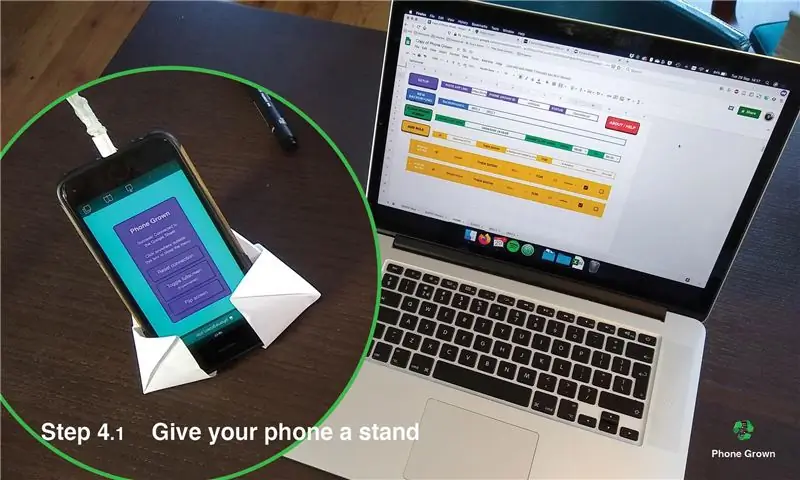
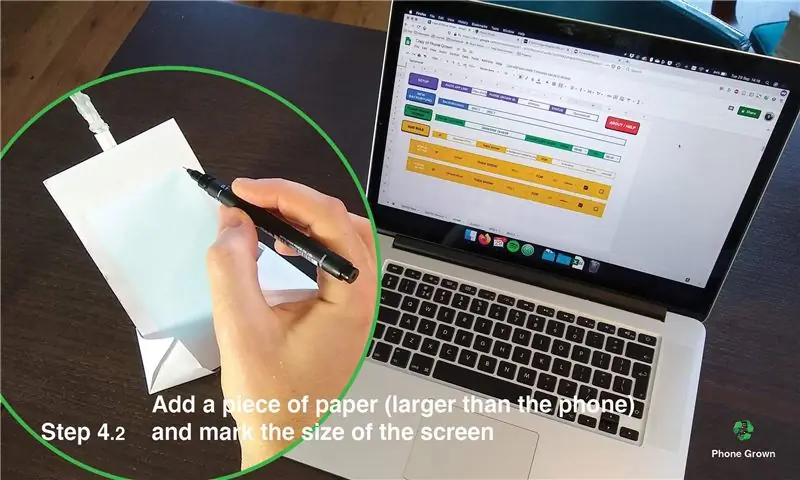
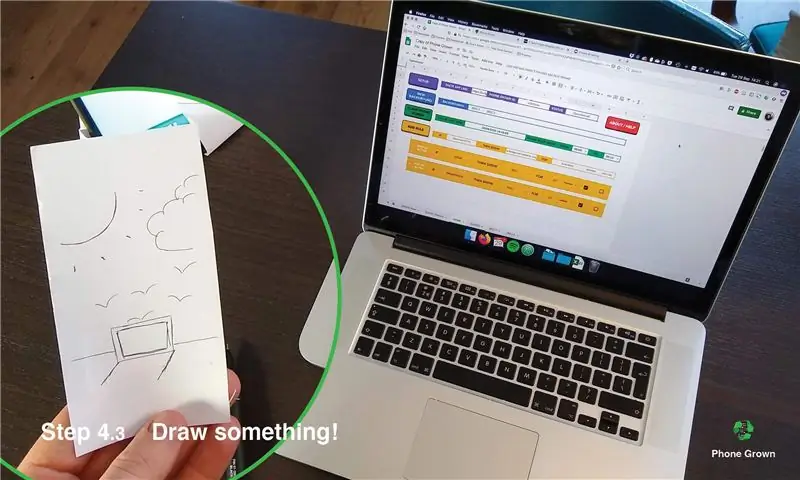
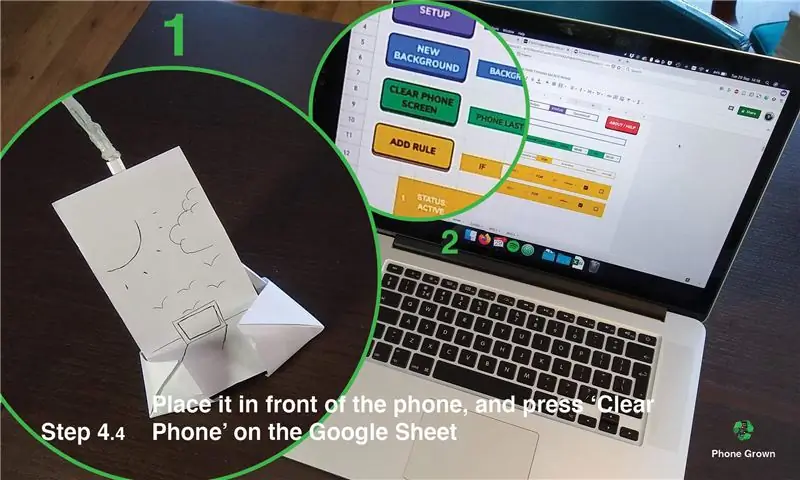
Rau cov kauj ruam no, tuav koj lub xov tooj, ib daim ntawv nyias (lossis ntawv luam ntawv) ntawv thiab tus cwj mem los yog xaum.
Dab tsi peb nyiam txog cov lus qhia ntse yog tias lawv ntxiv qee yam pom rau hauv tsev. Lawv tuaj yeem qhia txhua tus neeg hauv tsev thaum muaj qee yam tshwm sim, tsis muaj lub suab nrov 'beep' los ntawm lwm tus neeg lub xov tooj. Kom paub tseeb tias koj lub ntsej muag ntse haum rau koj lub tsev, kev txawj thiab style, peb yuav tsim peb tus kheej! Hloov chaw ntawm fiddling digitally, peb tab tom tsim daim duab, lub cev. Yog tias koj ua qhov kev qhia no nrog tsev neeg, sim ua kom txhua tus ntxiv qee yam ntxiv rau nws! Ua ntej peb kos, peb xub xav tau tus tuav rau peb lub xov tooj.
Txiav txim siab yuav ua li cas tso saib koj cov zaub ntse
Kom paub tseeb tias koj lub ntsej muag ntse tuaj yeem pom los ntawm ntau qhov chaw hauv chav, peb yuav tsum ua kom nws sawv ntsug. Qhov no yog nyob ntawm koj thiab nyob ntawm qhov chaw koj xav kom muaj nws. Nrog kev tso cai ntawm koj niam thiab txiv lossis tus saib xyuas, koj tuaj yeem, piv txwv li, dai lub xov tooj ntawm phab ntsa nrog qee tus nuv thiab xaim, txuas nws mus rau koj lub tub yees lossis tej zaum muab tso rau hauv lub xov tooj. Ua li cas los xij, xyuas kom lub xov tooj tau ntsaws thiab them. Yog tias koj tsis muaj lub xov tooj sawv, peb pom thiab ua raws cov lus qhia yooj yim thiab yooj yim ntawm folding lub xov tooj sawv ntawm A4 daim ntawv los ntawm Wellington Oliveira (@Easy Origami) hauv Youtube. Nws siv sijhawm tsis pub ntau tshaj 10 feeb thiab haum zoo nrog daim ntawv kos duab hauv cov kauj ruam tom ntej.
Pib kos duab
Qhov kawg ntawm qhov kev qhia no lub xov tooj yuav hais txog thaj tsam ntawm koj daim duab txhawm rau qhia qee yam tshwm sim, lossis hauv peb qhov xwm txheej, thaum qhov kub nce thiab thaum email tau xa tuaj. Xav txog daim duab uas tuaj yeem sawv cev rau ob qho ntawm cov no tib lub sijhawm, lossis tej zaum tsim ob daim duab sib cais ntawm tib daim ntawv. Cov duab tsis tas yuav yog cov ntawv, nws kuj tuaj yeem yog qhov tsis paub daws teeb - txhua yam koj xav tau tiag tiag! Txij li cov keeb kwm yav dhau los yuav muaj xim zoo nkauj, peb hais kom ua raws kab kab nrog tus cwj mem lossis xaum. Tsis txhob txhawj txog kev ua kom raug thawj zaug, koj tuaj yeem yooj yim sim ob peb daim duab lossis hloov daim duab tom qab!
- Kauj Ruam 4.1 - Thaum koj tau pom sawv lossis chaw nyob rau koj lub xov tooj,
- Kauj ruam 4.2 - Muab ib daim ntawv dawb me ntsis loj dua koj lub xov tooj, hauv xov tooj. Siv cov ntawv tuab, txheej txheem luam ntawv tuab (~ 70/80gsm) kom lub xov tooj lub vijtsam tuaj yeem ci dhau. Roughly kos cov ces kaum ntawm lub vijtsam nrog qee qhov me me.
- Kauj ruam 4.3 - Nqa daim ntawv tawm ntawm lub xov tooj, thiab pib kos duab! Koj tuaj yeem siv cov cim kaum kom paub qhov twg lub vijtsam teeb tom qab.
- Kauj ruam 4.4 - Muab nws rov qab rau ntawm lub xov tooj, thiab nias Clear Phone ntawm Home tab ntawm koj Google Sheet.
Koj tuaj yeem rov qab los thiab hloov lossis rov ua dua daim duab yog tias koj zoo li nws!
Kauj Ruam 5: Tsim thiab Txuas Yav Tom Ntej
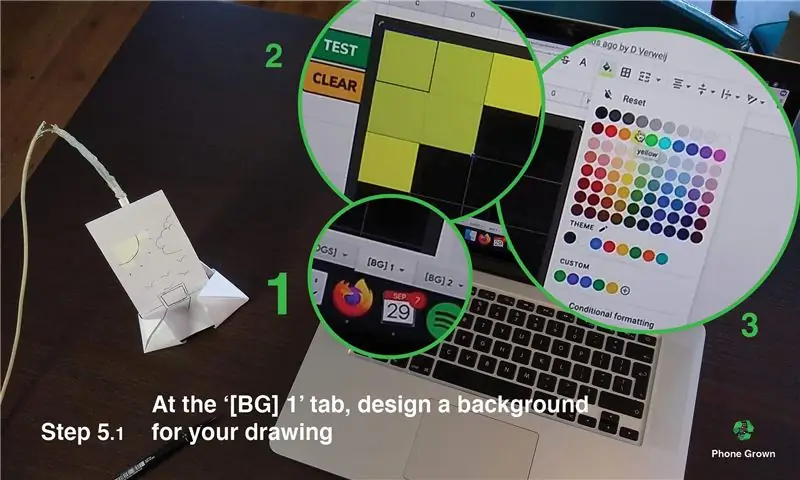
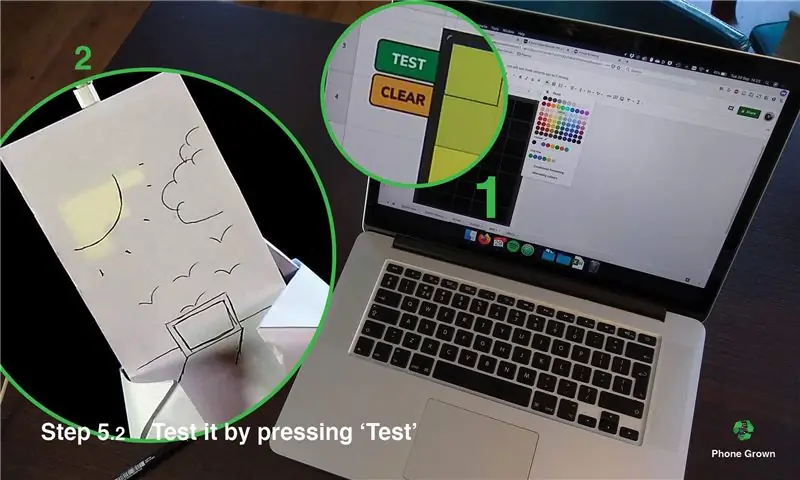
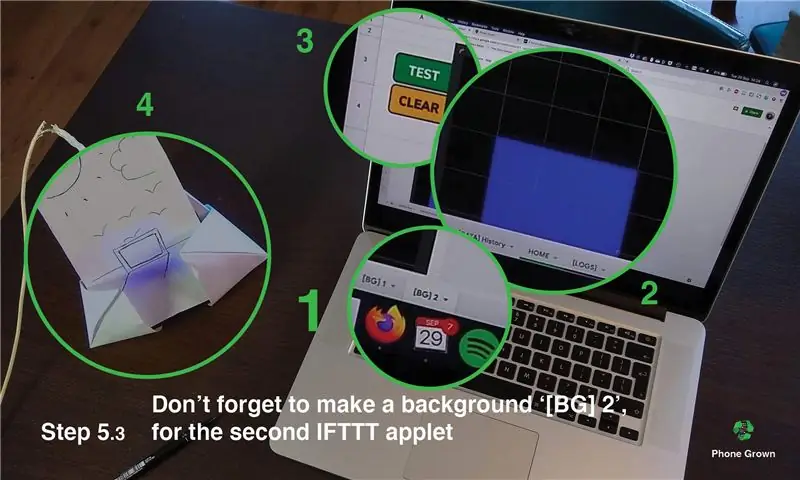
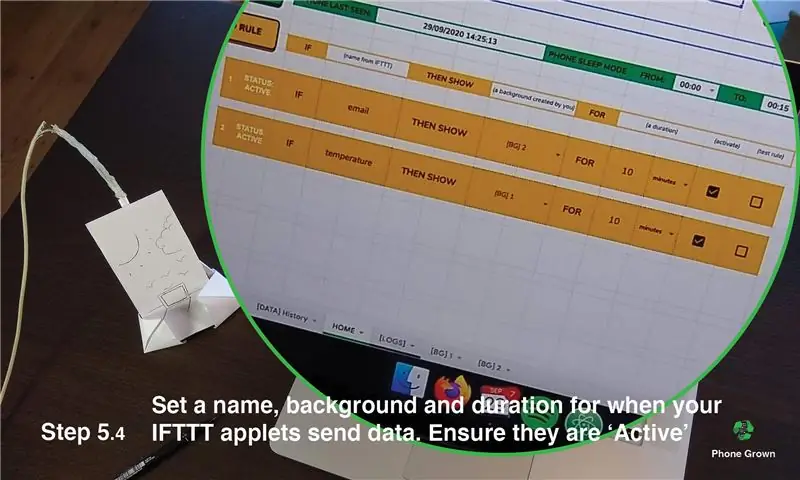
Cov kauj ruam no nyob ntawm lub khoos phis tawj/khoos phis tawj, tab sis khaws koj lub xov tooj thiab txav ze.
Txhua yam uas tau ua yog ua kom pom koj daim duab thaum cov ntaub ntawv hais tias muaj qee yam tshwm sim. Siv Google Daim Ntawv, tam sim no peb yuav qhia tias thaj chaw twg yuav tsum pom kev, thiab hauv cov xim twg, siv keeb kwm yav dhau. Cia peb ua ntej tsom mus rau ib feem ntawm koj daim duab uas qhia txog qhov kub thiab txias.
Tsim ob keeb kwm yav dhau
Thaum koj muaj Google Daim Ntawv nyob rau ntawm koj xub ntiag:
-
Kauj Ruam 5.1 - Mus rau [BG] 1 tab (nyob hauv qab) thiab hloov xim keeb kwm yav dhau ntawm cov cell/squares hauv 'xov tooj xov tooj' uas ntxhib sib xws nrog ib feem ntawm koj daim duab uas muaj qee yam ua nrog huab cua.
- Koj tuaj yeem ua qhov no los ntawm kev xaiv (nyem thiab rub) cov cell/xwmfab, thiab nyem rau ntawm lub cuab yeej xim xim: lub thoob xim me me hauv lub cuab yeej.
- Cov xim yog tag nrho rau koj! Koj tseem tuaj yeem muab cov xov tooj sib txawv/plaub fab sib txawv xim.
- Kauj Ruam 5.2 - Nyem rau ntawm Test khawm kom kuaj cov xim ntawm koj lub xov tooj. Kho lub keeb kwm yav dhau thiab khaws kev sim kom txog thaum koj txaus siab.
- Kauj Ruam 5.3 - Tam sim no, ua tib yam rau email applet, ntawm [BG] 2 tab (hauv qab). Rov ua cov kauj ruam saum toj no tab sis tam sim no tsom mus rau ntu ntawm koj daim duab uas muaj qee yam ua nrog email.
Hauv xov tooj, yog tias muaj ob lossis ntau qhov keeb kwm yav dhau los pom, sib tshooj cov xov tooj ntawm tes/plaub fab yuav sib xyaw lawv cov xim. Yog tias koj tsis xav tau qhov no, tawm ntawm cov cell/square dub yog tias koj siv lawv hauv lwm qhov '[BG]' tab.
Txuas cov ntaub ntawv mus rau keeb kwm yav dhau
Nrog koj tus keeb kwm yav dhau npaj mus, peb yuav tsum qhia rau Google Daim Ntawv uas yuav qhia rau hauv koj lub xov tooj thaum muaj qee yam tshwm sim, qhov kub nce lossis tau txais email. Peb tau ua qhov no ib nrab hauv qib 3.10. Hauv koj daim ntawv Google:
-
Kauj Ruam 5.4 - Mus rau HOME tab (nyob rau hauv qab) thiab sau rau hauv cov dotted cells/squares rau txoj cai 1 thiab 2.
- Hauv thawj lub xovtooj ntawm tes, sau lub npe uas koj tau nkag rau Kab Ntawv Sib Tham rau koj li email thiab huab cua 'applet' hauv Kauj Ruam 3, piv txwv li, 'email' rau txoj cai ib, thiab 'ntsuas kub' rau txoj cai ob. Qhov no yuav tsum zoo ib yam nkaus.
- Hauv qhov thib ob, xaiv keeb kwm yav dhau los uas koj tsim rau huab cua, feem ntau yuav yog [BG] 1 thiab [BG] 2.
- Hauv qhov thib peb thiab thib plaub, nkag mus ntev npaum li cas koj xav kom cov keeb kwm no tshwm ntawm koj lub xov tooj thaum applet 'qhib'. Piv txwv li, yog 'ntsuas kub' ces qhia '[BG] 1' rau '20' 'feeb'.
- Qhib cov cai los ntawm zuam rau sab laug zuam-kem ntawm sab xis.
Yog tias koj nyem rau ntawm kab ntawv zoo tshaj plaws-lub thawv koj tuaj yeem sim txoj cai. Qhov no yuav ua piv txwv tias cov ntaub ntawv tau txais los ntawm Google Sheet, thiab qhia lub xov tooj los qhia qhov keeb kwm yav dhau rau lub sijhawm uas koj tau qhia. Yog tias koj xav 'rov ua dua' qhov kev sim ntawd, nyem rau 'Clear Phone'.
Kauj Ruam 6: Txaus siab thiab sim
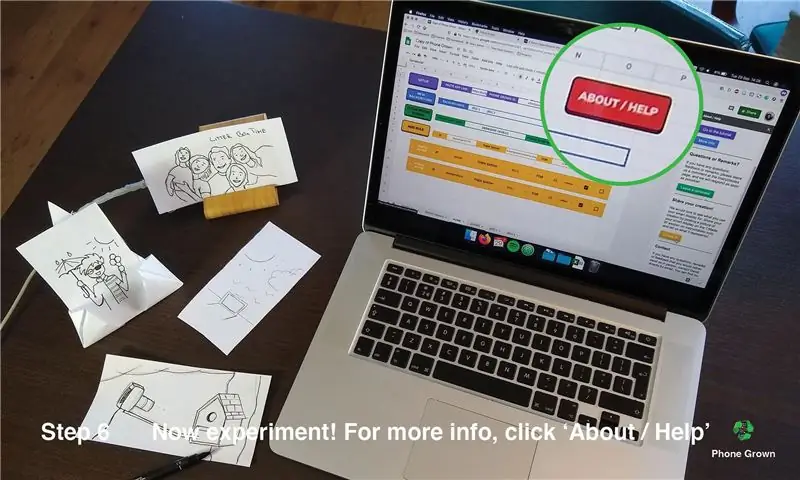
Koj lub ntsej muag ntse tam sim no npaj mus! Muab tso rau hauv qhov chaw uas koj thiab koj tsev neeg tuaj yeem pom thiab pom thaum muaj keeb kwm sib txawv tshwm sim. Tau kawg, koj tuaj yeem sim me ntsis ntxiv nrog ntau hom ntaub ntawv siv IFTTT, cov duab sib txawv thiab cov keeb kwm sib txawv. Tsuas yog ua raws cov theem saum toj no rau ib qho ntawm cov no yog tias koj xav tau. Tsis tas li, txhua lub sijhawm, koj tuaj yeem mus ntsib Google Ntawv thiab tshawb hauv [DATA] Keeb Kwm tab. Qhov no yuav qhia koj txhua lub sijhawm dhau los thaum ib qho ntawm koj li IFTTT cov ntawv thov hais qhia rau koj Google Ntawv tias muaj qee yam tshwm sim.
Lwm yam nta
Muaj qee qhov kev xaiv ntxiv thiab cov yam ntxwv uas koj tuaj yeem tshawb nrhiav:
- Koj tuaj yeem tsim keeb kwm yav dhau los ntau ntxiv (txog 10) los ntawm kev nyem lub pob xiav Tom Qab Tshiab ntawm lub Tsev tab. Koj tuaj yeem rov pib dua keeb kwm yav dhau los los ntawm txhaj rau lub pob Ntshiab ntsuab ntawm lub keeb kwm yav dhau tab nws tus kheej.
- Koj tuaj yeem teev sijhawm rau lub xov tooj kom 'tua' los ntawm kev hloov pauv los ntawm thiab mus rau lub sijhawm thib 3, ntsuab, bar ntawm Tsev Tsev tab. Lub sijhawm no, lub xov tooj yuav tsis teb rau cov ntaub ntawv thiab tsuas yog qhia lub vijtsam dub. Qhov no yuav muaj txiaj ntsig zoo rau yav hmo ntuj thaum koj tsis xav kom koj lub ntsej muag ntse kom pom kev.
Cov lus qhia tawm tswv yim
Muaj ntau yam uas koj tuaj yeem siv koj lub ntsej muag ntse rau, thiab vim li ntawd, koj yuav tsis pom ntoo rau tsob ntoo. Nrog IFTTT, qee cov khoom siv tau tsim los ua haujlwm nrog cov cuab yeej tshwj xeeb thiab cov khoom lag luam. Peb tau teev ntau yam uas peb xav tias yuav muaj kev cuam tshuam me ntsis thiab siv tau ntau dua. Saib cov no, tab sis qhov tseem ceeb tshaj plaws, tshawb nrhiav, sim tawm thiab muaj tswv yim!
Piv txwv li, koj tuaj yeem cia koj lub ntsej muag ntse qhia…
- thaum huab cua hloov pauv,
- thaum koj tawm mus lossis nkag mus rau thaj chaw raws koj qhov chaw nyob GPS,
- thaum nws yog lub sijhawm tshwj xeeb ntawm hnub, lub lim tiam lossis hli,
- yog tias muaj nkauj tshiab ntawm Spotify lossis Deezer,
- yog tias muaj cov vis dis aus tshiab los saib hauv Vimeo, Youtube lossis Twitch,
- thaum koj muaj email tshiab nrog Office365,
- ceeb toom tias koj tseem tshuav 15 feeb ua ntej qhov xwm txheej ntawm koj li Google, Office365, lossis iOS daim ntawv qhia hnub,
- thaum ib tus neeg siv nyiaj hauv lawv tus lej txhab nyiaj Monzo,
- thaum blog lossis xov xwm lub vev xaib tshaj tawm tsab xov xwm tshiab siv lawv RSS pub,
- taug qab cov hom phiaj kis las siv Strava lossis FitBit,
- kev tawm suab hauv Facebook, Twitter, lossis Instagram,
- lus ntawm Telegram, lossis xov tooj Android.
Yog tias koj muaj lub cuab yeej ntse, koj tuaj yeem txuas koj lub cuab yeej ntse rau koj…
- Amazon Alexa, lossis Google Assistant ntse hais lus,
- Wemo ntse ntsaws lossis khoom siv,
- thiab ntau yam ntxiv!
Rho tawm koj cov zaub zoo
Thaum koj ua tiav nrog koj lub ntsej muag ntse, koj tuaj yeem yooj yim tshem tawm lub vev xaib app, Google Sheet thiab xov tooj sib txuas.
- Hauv Google Daim Ntawv, mus rau Cov Cuab Yeej> Tsab Ntawv Editor. Ntawm qhov tshiab tab no cov ntawv qhia zaub mov bar, mus rau Publish> Deploy as web app thiab xaiv Disable web app nyob rau sab xis saum toj ntawm cov popup.
- Hauv koj lub xov tooj, mus rau https://www.phonegrown.site/phone. Yog tias nws txuas nrog koj daim ntawv Google, nias Pib dua Kev Sib Txuas.
- Rau ib qho ntaub ntawv (lossis 'applets') koj tau ua nrog IFTTT, mus rau IFTTT.com thiab 'disconnect' cov applets no.
Tam sim no koj tau tshem tawm cov kev sib txuas uas peb tau teeb tsa hauv qhov kev qhia no.
Xov xwm ntxiv
Yog tias koj xav paub txog keeb kwm yav dhau tom qab txoj haujlwm no, yuav ua li cas koj tus kheej thiaj li muaj kev ruaj ntseg lossis yuav ua li cas cov zaub ntse ua haujlwm, mus ntsib www.phonegrown.site.
Pom zoo:
Tuchless Hloov rau Cov Khoom Siv Hauv Tsev -- Tswj Koj Cov Khoom Siv Hauv Tsev Tsis Muaj Tuch Ib qho Hloov: 4 Cov Kauj Ruam

Tuchless Hloov rau Cov Khoom Siv Hauv Tsev || Tswj Koj Cov Khoom Siv Hauv Tsev Tsis Muaj Tuch Ib qho Hloov: Nov Yog Qhov Tuchless Hloov Rau Cov Khoom Siv Hauv Tsev. Koj Siv Tau Qhov No Mus Rau Txhua Qhov Chaw Hauv Pej Xeem Kom Pab Tau Tawm Tsam Ib Yam Kab Mob. Lub Circuit Court Raws Li Tsaus Sensor Circuit Ua Los Ntawm Op-Amp Thiab LDR. Qhov Tseem Ceeb Thib Ob Ntawm Qhov Circuit Court SR Flip-Flop Nrog Sequencell
Lub kaus mom tsis yog lub kaus mom - Cov kaus mom rau cov neeg uas tsis tau hnav lub kaus mom tiag tiag, tab sis xav tau lub kaus mom kev paub: 8 Kauj Ruam

Lub kaus mom tsis yog lub kaus mom rau cov tib neeg uas tsis tau hnav lub kaus mom tiag tiag, tab sis xav tau lub kaus mom kev paub: Kuv ib txwm xav tias kuv tuaj yeem yog tus neeg lub kaus mom, tab sis tsis tau pom dua lub kaus mom uas ua haujlwm rau kuv. Qhov no "Hat Not Hat," lossis fascinator raws li nws tau hu ua yog txheej txheej sab saum toj rau kuv cov teeb meem lub kaus mom uas kuv tuaj yeem koom nrog Kentucky Derby, vacu
Tig Ib Lub Pob Ntseg Rau Hauv Lub Pob Ntseg Pob Ntseg (tsis cuam tshuam) Tsis tas ua kom lub mloog pob ntseg puas: 9 kauj ruam

Tig Ib Lub Pob Ntseg Rau Hauv Lub Pob Ntseg (tsis cuam tshuam) Tsis Ua Lub Pob Ntseg: Qhov no yog lub tswv yim kuv tau tawm ntawm xiav tom qab ib tus phooj ywg muab rau kuv qee lub pob ntseg supercheap tawg. Nws yog lub khoos phis tawj microphone uas tuaj yeem txuas nrog lub mloog pob ntseg yuav luag txhua lub mloog pob ntseg (Kuv nyiam qhov no vim tias kuv tuaj yeem ua game nrog lub mloog pob ntseg siab thiab
Txaus Siab Rau Koj Tus Kheej Tsuas Yog Siv 12V-rau-AC-kab Inverter rau LED Lub Teeb Hluav Taws Xob Tsis txhob Rov Ua Rau Lawv rau 12V.: 3 Cov Kauj Ruam

Txaus Siab Rau Koj Tus Kheej Tsuas Yog Siv 12V-rau-AC-kab Inverter rau LED Lub Teeb Hluav Taws Xob Tsis txhob Rewiring Lawv rau 12V: Kuv txoj kev npaj tau yooj yim. Kuv xav txiav cov phab ntsa uas siv hluav taws xob LED teeb ua ib daim ces rov txuas nws kom khiav tawm 12 volts. Lwm txoj hauv kev yog siv lub zog hloov pauv, tab sis peb txhua tus paub tias lawv tsis muaj txiaj ntsig zoo, puas yog? Txoj cai? Los yog lawv?
Tig lub DVD Player tawg rau hauv Cov Khoom Siv Txuas rau Koj Lub Tsev Theatre PC: 10 Kauj Ruam

Tig Lub DVD Player tawg rau hauv Cov Khoom Siv Txuas rau Koj Lub Tsev Theatre PC: Txog li $ 30 (Piv txwv tias koj twb muaj DVD-RW tsav thiab chaw nruab nrab tswj chaw taws teeb) koj tuaj yeem tig lub qub DVD player uas tawg mus rau hauv qhov thaiv rau koj qhov tsis zoo/ nyuaj kom mus txog HTPC cov khoom siv ntxiv. Ua tibzoo saib cov kauj ruam 2 rau tus nqi poob qis.Backgrou
